HP ENVY 111 e-All-in-One Printer - D411d User Manual
Browse online or download User Manual for Unknown HP ENVY 111 e-All-in-One Printer - D411d. HP ENVY 110 e-All-in-One Printer - D411b Инструкции за потребителя
- Page / 64
- Table of contents
- BOOKMARKS
- HP ENVY 110 e-All-in-One D411 1
- Cъдържание 3
- D411 series 5
- One D411 series 6
- Части на принтера 7
- Функции на контролния панел 8
- 3 Как да...? 11
- Как да...? 12
- Печат на снимки 13
- 12 Печат 14
- Печат на документи 15
- Избор на носители за печат 16
- Поставяне на носители 16
- Съвети за сполучлив печат 19
- 18 Печат 20
- 5 Копиране и сканиране 21
- Копиране и сканиране 22
- 6 Използване на уеб услуги 25
- Приложения за печат 26
- Използване на уеб услуги 27
- Изпращане на факс 30
- Получаване на факс 30
- Факс проблеми и въпроси 31
- 8 Работа с касети 33
- Работа с касети 34
- Почистете касетите 35
- Съвети за работа с мастило 36
- 9 Свързване 37
- Свързване 38
- 10 Решаване на проблем 41
- Решаване на проблем 42
- Поддръжка от HP 46
- Други гаранционни опции 47
- 11 Техническа информация 49
- Техническа информация 50
- Екологични съвети 52
- Използване на хартията 52
- Химически вещества 56
- Battery disposal in Taiwan 56
- Attention California users 56
- Нормативни бележки 57
- FCC statement 58
- Notice to users in Korea 59
- Notice to users in Brazil 61
- Notice to users in Canada 61
- Notice to users in Taiwan 61
- Бележка за Европейския съюз 62
Summary of Contents
HP ENVY 110 e-All-in-One D411series
Глава 28 Запознаване с HP ENVY 110 seriesЗапознаване с HP ENVY 110 series
3 Как да...?Този раздел съдържа връзки към често използвани задачи като печат на снимки, сканиране и създаванена копия.•Поставяне на носители на стран
Глава 310 Как да...?Как да...?
4 ПечатПечат на документи на страница 13Печат на снимки на страница 11Отпечатване на етикети и пликове на страница 13Печат от всяко място с HP ePrint
7. Докоснете Edit (Редактирай), за да изберете опции за редактиране на избраните снимки. Можете давъртите снимка, да я отрежете, да включите и изключи
7. Щракнете върху бутона OK, за да се върнете в диалоговия прозорец Properties (Свойства).8. Щракнете върху бутона OK, след което върху Print (Печат)
Печат на група адреси на етикети или пликове1. Първо отпечатайте пробна страница на обикновена хартия.2. Поставете пробната страница върху листа с ети
Затворете тавата за хартията.• Поставяне на хартия с размер 10 x 15 см (4 x 6 инча)◦Издърпайте тавата за хартия.Плъзнете навън водачите за ширина на х
Хартия ОписаниеФотохартия HP Premium Plus Най-добрата фотохартия на HP е тежка за създаване наснимки с професионално качество. Притежава покритиеза не
Хартия Описаниевид и допир изглеждат по-реални, отколкото документи,отпечатани на стандартна многофункционална иликопирна хартия. Тя е с технологията
Глава 418 ПечатПечат
5 Копиране и сканиране• Копиране на текст или смесени документи•Сканиране към компютър, USB устройство или карта с памет•Съвети за сполучливо копиране
❑Затворете капака.в. Задайте броя на копията и настройките❑ Докоснете Копиране на екрана Начало.Появява се Копиране изгледът.❑Докоснете екрана, за да
в. Посочете двустранна опция.❑ Докоснете Копиране на екрана Начало.Появява се Копиране изгледът.❑Докоснете Настройки.Ще се покаже менюто Настройки за
в. Затворете капака.2. Стартирайте сканиране.а. В началния екран докоснете Сканиране.б. Изберете местоназначението, като докоснете Компютър, USB флаш
6 Използване на уеб услуги• Печат от всяко място с HP ePrint•Приложения за печат•Посетете уеб сайта HP ePrintCenterПечат от всяко място с HP ePrintБез
Да започнем с ePrint1. Включете безжичната връзкаа. Докоснете иконата Безжична връзка, за да се покаже екранът за състояние на безжичнатавръзка. Ако б
Посетете уеб сайта HP ePrintCenterИзползвайте безплатния уеб сайт ePrintCenter на HP, за да настроите повишена сигурност на ePrint и даопределите имей
Глава 626 Използване на уеб услугиИзползване на уеб услуги
7 Изпращане и получаване на факс сeFaxHP ENVY 110 e-All-in-One D411 series принтерът получава и изпраща факсове без телефонна линия.Принтерът изпраща
Cъдържание1 Помощ за HP ENVY 110 e-All-in-One D411 series...
3. Докоснете Enable (Разрешаване), за да продължите. Вашият eFax® номер и PIN код се изпращат наeFax® запотвърждение. След като бъдат потвърдени, ваши
Факс проблеми и въпроси• За въпроси и отговори относно марката услуга eFax®, отидете на Settings/FAQs (Настройки/ЧЗВ) вначалния екран на eFax®.• За по
Глава 730 Изпращане и получаване на факс с eFaxИзпращане и получаване на факсс eFax
8 Работа с касети• Проверка на приблизителните нива на мастилото•Сменете касетите•Поръчване на консумативи с мастило•Почистете касетите•Почистване на
Изчакайте печатащата каретка да се придвижи към средата на продукта.б. Повдигнете капака на касетата, а след това я извадете от слота.3. Поставете нов
Сродни теми• Поръчване на консумативи с мастило на страница 33Съвети за работа с мастило на страница 34Поръчване на консумативи с мастилоЗа да провери
Почистване на мястото за подаване на хартияАко се появяват фалшиви съобщения 'Out of paper' (Няма хартия), или имате други проблеми сподаван
9 Свързване• Добавяне на HP ENVY 110 series към мрежа•Указания за инсталация и използване на свързан към мрежа принтерДобавяне на HP ENVY 110 series к
❑ Докоснете WiFi Protected Setup.❑ Докоснете ПИН код.б. Настройте безжична връзка.❑ Докоснете Старт.На екрана на устройството ще се покаже ПИН.❑ Въвед
Инсталиране на софтуер на Windows HP ENVY Software на свързан в мрежа компютър1. Затворете всички изпълняващи се приложения на компютъра.2. Поставете
11 Техническа информацияПредупреждение...
Глава 938 СвързванеСвързване
10 Решаване на проблемТози раздел съдържа следните теми:•Получете още помощ•Не може да се печата•Отстраняване на проблеми с качеството на печат•Разреш
4. Проверете дали продуктът е зададен като принтер по подразбиране.Проверка на това дали продуктът е зададен като принтер по подразбиранеЗабележка НP
• В раздела General (Общи) до Startup type (Тип на стартиране) се уверете, че сте избралиAutomatic (Автоматично).• Ако услугата вече не се изпълнява,
Щракнете тук, за да получите повече информация онлайн.Разрешаване на проблеми с копирането исканиранетоПроверете най-новата информация и помощ при пр
Отстранете заседналата хартия от трасето за дуплекс• Стиснете двата бутона на капака на трасето за хартия заедно и махнете капака. Внимателноиздърпайт
5. Извадете хартия или предмети, които пречат на печатащата каретка. Ако принтерът е нов, извадетеопаковъчния материал.6. Свържете отново само захранв
Обаждане по телефонаСвържете се с отдела за поддръжка на НР, докато сте пред компютъра и продукта. Подгответе се дапредоставите следната информация:•
Глава 1046 Решаване на проблемРешаване на проблем
11 Техническа информацияВ този раздел са предоставени техническите спецификации, както и международна нормативнаинформация за HP ENVY 110 series.За до
1 Помощ за HP ENVY 110 e-All-in-OneD411 seriesЗа информация относно HP ENVY 110 series вижте:• Запознаване с HP ENVY 110 series на страница 5• Как да.
Нормален режим• Цветно въвеждане/черно рендиране: 600x300 dpi• Разпечатки (Черно/цветно): Automatic (Автоматично)Режим за най-добър печат на обикновен
Тип Размер ТеглоB5 (ISO): 176 x 250 мм B5 (JIS): 182 x257 ммХартия за брошури Формат Letter: 8,5 x 11 инчаA4: 210 x 297 ммдо 48 фунта (180 г/кв.м)Спец
Програма за екологичен контрол на продуктитеФирмата Hewlett-Packard е ангажирана в осигуряването на качествени продукти с изразени екологичнихарактери
ПластмасиВърху пластмасовите части над 25 грама има маркировка в съответствие с международните стандарти,която е с цел улесняване идентифицирането на
За активиране или деактивиране на Auto Power-Off (Автоматично изключване на захранването)1. От началния екран докоснете Настройка.2. Докоснете Предпоч
Disposal of waste equipment by users in private households in the EuropeanUnionПрограма за екологичен контрол на продуктите 53Техническа информация
Химически веществаФирмата HP е ангажирана в предоставянето на нашите клиенти с необходимата информация захимическите вещества в продуктите ни, съобраз
EU battery directiveНормативни бележкиHP ENVY 110 series отговаря на изискванията към продуктите на нормативните органи във вашатастрана/регион.Нормат
Този раздел съдържа следните теми:•Нормативен идентификационен номер на модела•FCC statement•VCCI (Class B) compliance statement for users in Japan•No
VCCI (Class B) compliance statement for users in JapanNotice to users in Japan about the power cordNotice to users in KoreaNoise emission statement fo
Глава 14 Помощ за HP ENVY 110 e-All-in-One D411 seriesПомощ за HP ENVY 110 e-All-in-One D411 series
За продукти, които не са предназначени зателекомуникации и за хармонизирани на ЕСпродукти за телекомуникации, като Bluetooth®в класа на мощност под 10
Exposure to radio frequency radiationNotice to users in BrazilNotice to users in CanadaNotice to users in TaiwanДекларации за безжични устройства 59Те
Бележка за Европейския съюзГлава 1160 Техническа информацияТехническа информация
ИндексБбутони, контролен панел 6ГГаранция 45ЕЕкран за открит принтер, Windows 37етикетиСпецификации 48Ззащитамрежа, WEP ключ 36ИИзисквания към система
62Индекс
2 Запознаване с HP ENVY 110 series• Части на принтера•Функции на контролния панелЧасти на принтера• Изглед на принтера отпредЗапознаване с HP ENVY 110
1 Затвор2 Подложка на капака3 Стъкло4 Вратичка за достъп (затворена)5 Бутон за включване. Докоснете веднъж за включване или изключване на принтера. Ко
1 Начало: Връща към екран Начало, екранът, който е показан, когато включите принтера за първи път.2 Получете повече: Ако са разрешени Web Services (Уе





















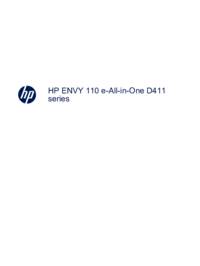



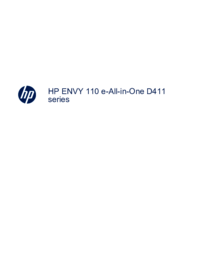


 (25 pages)
(25 pages) (62 pages)
(62 pages) (51 pages)
(51 pages) (41 pages)
(41 pages) (139 pages)
(139 pages)


 (2 pages)
(2 pages) (208 pages)
(208 pages) (60 pages)
(60 pages) (23 pages)
(23 pages)









Comments to this Manuals